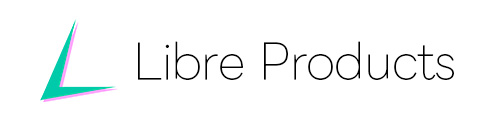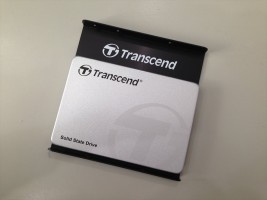SSD換装したときの話
SSD(ソリッドステートドライブ)は、ハードディスクよりすばやく情報を読み込めます。
ハードディスクは大型の円盤と読み取り機が付いているのですが、SSDにはそれがなく、代わりに半導体のフラッシュメモリが入っています。構造としてはUSBフラッシュメモリなどが近いでしょう。
パソコンは「すぐに使えない」?
パソコンなんて付けてもすぐ使えない。電源を入れて他の用事を先にしよう。
普段こんな事になっちゃってませんか。
きっと大勢いるでしょう。
何故なら、私の自宅PCはHDDを搭載していて、起動までに1分弱かかります。他のアプリも立ち上げたり色々やるまでは更に時間がかかります。
下手したら、OSが立ち上がった頃にはお湯を入れたカップ麺が食べられるレベルです。
あの待ち時間って妙に長く感じますよね。
でも、つい最近まで仕事をしてるパソコンもそんな感じでした。
電源を付けて、さてLINEやフェイスブック、メールとかをスマホでチェックして。まだ立ち上がらないかな、先にトイレいこっかな。こんな感じです。
機械に踊らされてたまるか
待たされて他の用事をするしかなくなる。それは機械に踊らされてるという事ではないでしょうか。
人間は、基本的に一つの事しか考えられないし、スマホでやってることが楽しければパソコン付けてたことなんて忘れちゃいます。そもそも、二つ以上のことを並行でやるなんてどだい無理な話なんです。
「だからって良いパソコンに買い換えるのかい?それは甘えだ贅沢だ」という方が居たら、教えてあげて下さい。今SSDはどんどん安くなってきてるんですよ、と。
どうせ文明の利器は使わざるをえない
何もパソコンに限った事ではなく、車や冷暖房機器、水道など、人間は文明の利器を使わないと生きていけませんし、そうしないと成り立たない商売も沢山あります。どうせ依存するなら、わざわざ苦しい選択をして自分の首を絞めなくても、もっと生産的で楽ができるやり方で依存したほうが良いじゃないか。そう思う訳です。
で。
前置きが凄く長くなってしまいましたが、そろそろ本題に入ります。SSD換装、結論から言うと前途多難でした。
手順としては
- 必要なデータのバックアップをとる
- リカバリディスクを作る
- パソコンを分解して、HDDとSSDを差し替える。
この三つです。
1.必要なデータのバックアップをとる
これは外付けハードディスクに必要なデータを引っ越しました。また、USBで使えるハードディスク読み取り機を使いました。
データ移動にはかなり時間がかかりました。引っ越す時に絶対にアプリの設定データもバックアップしておきましょう。
たいていの設定ファイルは、ユーザーフォルダの隠しフォルダ、appdataの中にありますが、例外もあります。例えばアウトルックならpstファイルはマイドキュメントのoutlookファイルの中にありますので、一度何処にあるか確認しておくといいでしょう。
2.リカバリディスクを作る
これは各メーカーごとに作り方が異なります。
- メーカーがリカバリディスクを付けている
- リカバリディスクを作るためのアプリが入っている
といった具合です。
管理人はLenovoPCを使っていますので、Lenovo ONE key Recoveryというアプリを使いました。
このアプリ、ディスクなしで出荷時の状態に復元出来たり、現時点でのパーティション構造を維持したリカバリディスクを作れたりとかなり便利です。
汚れには細心の注意を!
ディスクが汚れていたり、読み取り機のほうに変な付着物がないか必ずチェックしましょう。
管理人は変なグリスみたいなのがついていたせいでディスクを読み込まなかったり、ディスクを変な入れ方をしてしまったせいで異音が鳴って、取り出してみると傷だらけになったりしてました。
リカバリディスク作る時間もそこそこ取られます。こんな事起きると発狂しそうです。
パソコンを分解して、HDDとSSDを差し替える。
ドライバーをお忘れなく。ケースの開け方は様々ですが、分かりにくい構造のパソコンもあります。
例えば、自分の環境だとハードディスク用のプラケットの取り外し方法が分かりませんでした。よく見ると、ネジを取ってスリットをズラすだけで済んだのですがこのスリットの存在に気付けず他の部品まで分解するところでした。
分かってみればどうという事はなく、簡単に外せます。
SSDは2.5インチのトランセンド製。
2.5インチはノートパソコンに多いサイズなのですが、3.5インチのデスクトップパソコンでもきちんと装着できるよう、金具が付いていました。こういうホスピタリティ、良いですねぇ。
換装を終えて立ち上げ。OSがないよと言われる。その後ディスクを入れて立ち上げ。バイアス設定画面から、CDまたはDVDから起動するよう設定変更。それでも立ち上がる気配はなし。
原因はディスクの汚れにありました。
拭き取ったら無事ディスクを読み込み、リカバリー開始。変な液体がついてた・・・
Windowsが立ち上がります。思いの外、何もしなくてもブラウザのブックマークなど色んな設定を覚えてくれてました。
引っ越したデータは外付けハードディスクから引っ張り出し、無事引っ越し完了。
そう思った矢先
これは部品相性が悪いのかWindows10特有の問題なのか。
元Cドライブのハードディスクを読み取るためのUSBハードディスク読み取り機を刺してるときだけ、やけにブルースクリーンが起こります。カーネルトラップというエラーだそうです。再起動しても治らないから、読み取り機からデータ引っ越したら引っこ抜きました。そしたらもうエラーは起こりません。
けど、安物のグラフィックカードは認識しなくなりました。仕方なくマザーボードに最初から付いてるほうのグラフィックカードを使うことに。
けどSSD換装した今となっては、素早く色んなものを表示してくれますし全然苦じゃありません。
使ってみた感想
10秒くらいでWindowsが立ち上がります。そしてあらゆるアプリの初動速度が早いです。圧倒的。
そして、付け替えてみてわかった事なのですが、音がむちゃくちゃ静かです。静かすぎて時々不安になります。
エンジンが静かな自動車もきっとこんな感じなんでしょう。
まとめ
待たなくていいということが、これほどストレスフリーだとは!待ち時間は段取りを狂わせますし、やる事を切り替えたところで、結局戻ってくる訳だからながら作業になってしまい効率も落ちるんです。
色々壁にぶつかりましたが、今回お伝えしたかったのは素人は下手に触るなということではなく、同じようにSSD換装したい人にこういうとこで困ったんだよということです。
換装しなくても、最初から搭載されているやつも増えてきてますし、日々仕事に追われて大変な人ほど是非体感していただきたいです!